Meskipun aplikasi WhatsApp (WA) dikenal sangat stabil, tapi ternyata ada saja lho beberapa masalahnya. Salah satunya seperti ada pesan WhatsApp tapi tidak akan masuk saat tidak dibuka.
Masalah ini sebenarnya sudah umum terjadi. Sehingga banyak pengguna WhatsApp yang cukup kesal, karena mereka menjadi telat membaca pesan penting di aplikasi tersebut.
Lalu adakah cara untuk mengatasi pesan WhatsApp tidak masuk saat tidak dibuka ini? Pasti ada, bahkan tersedia beberapa cara. Kami akan jelaskan semua caranya di sini, silahkan kamu simak ya.
Metode 1: Matikan Mode Hemat Daya
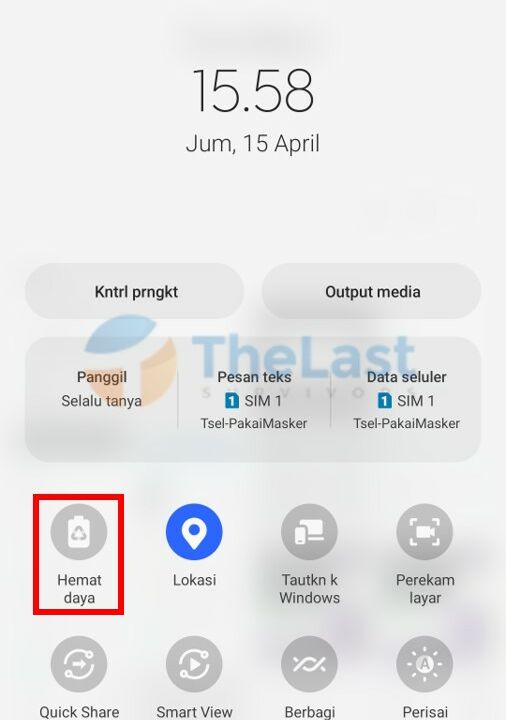
Di Android, ada yang namanya fitur mode Hemat Daya. Mode ini berfungsi untuk mengoptimalkan pemakaian baterai di HP Android kamu.
Karena bisa mengoptimalkan baterai, tentunya beberapa fitur di Android akan dibatasi. Salah satunya seperti latar belakang aplikasi dan koneksi internet.
Kalau kedua hal ini dibatasi, tentunya membuat beberapa notifikasi dari aplikasi yang terpasang di HP kamu bisa jadi tidak muncul. Termasuk pesan di WhatsApp yang termasuk ke dalam notifikasi.
Nah kalau kamu sedang mengaktifkan mode Hemat Daya tapi tidak mau ketinggalan pesan terbaru WhatsApp, saran kami bisa dimatikan terlebih dulu. Caranya hanya perlu scroll Notification Bar dan ketuk opsi Hemat Daya.
Baca Juga: Cara Mematikan Penyimpanan USB di WhatsApp untuk HP Xiaomi
Metode 2: Muat Ulang HP
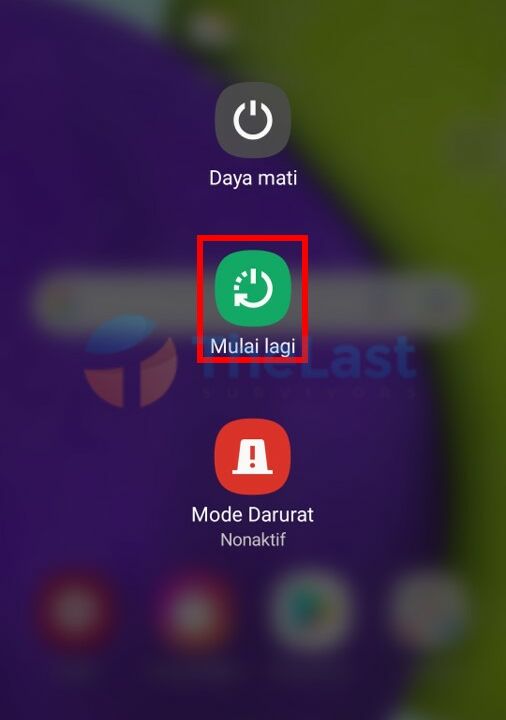
Tapi kalau ternyata dari awal kamu tidak mengaktifkan mode Hemat Daya, mungkin ada masalah di sistem HP Android yang dipakai. Sehingga menyebabkan beberapa fitur error di dalamnya.
Maka dari itu, kamu bisa coba melakukan restart HP. Biasanya setelah di restart, sistem yang bermasalah di Android bisa normal kembali.
Metode 3: Aktifkan Data Latar Belakang WA
Pada pengaturan Android, sebenarnya ada sebuah fitur untuk menonaktifkan notifikasi atau data latar belakang dari aplikasi yang sudah kamu install.
Nah pengaturan ini bisa kamu cek. Karena barangkali tidak sengaja kamu non-aktifkan ketika sedang mengoprek HP yang kamu pakai.
Kalau kamu tidak tahu cara mengeceknya, silahkan ikuti langkah-langkahnya di bawah ini:
Langkah 1: Buka Pengaturan dan pilih menu Aplikasi.
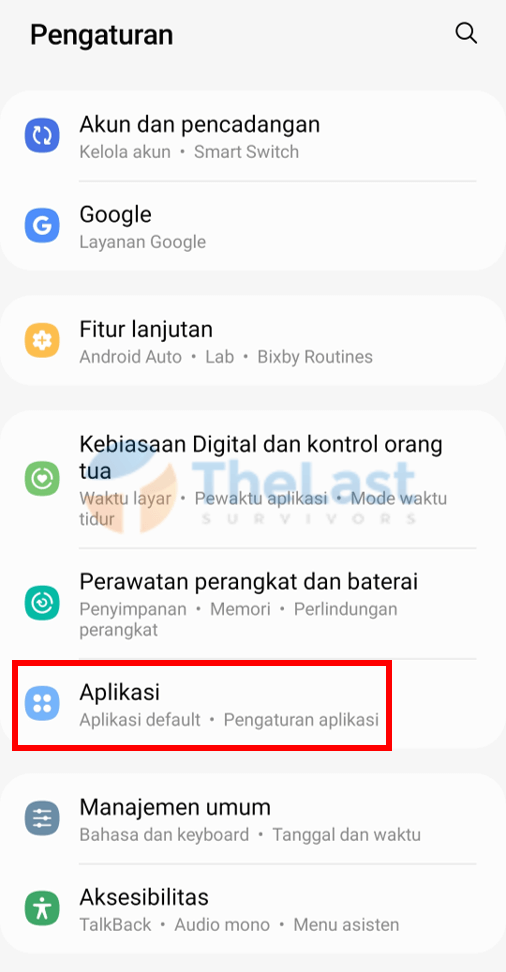
Langkah 2: Kemudian cari dan pilih WhatsApp.
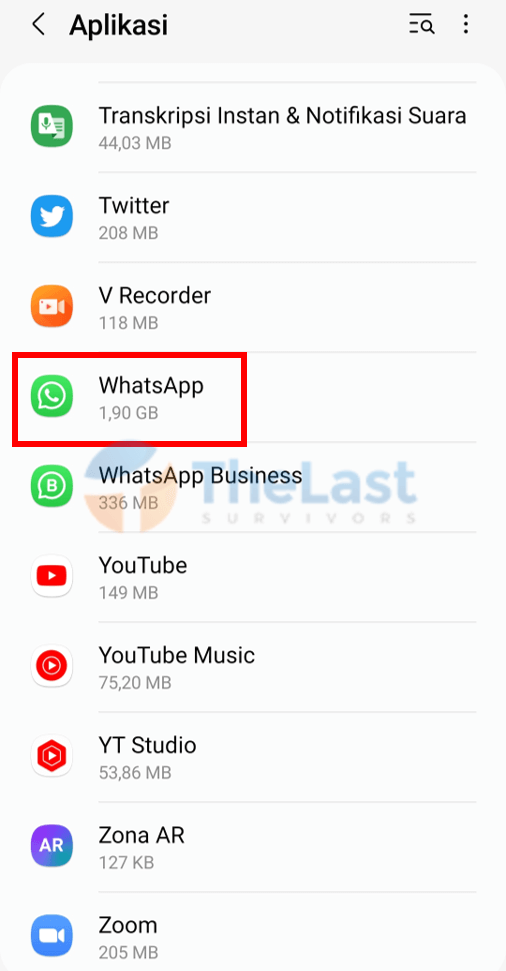
Langkah 3: Di Info Aplikasi, kamu pilih menu Pemberitahuan.
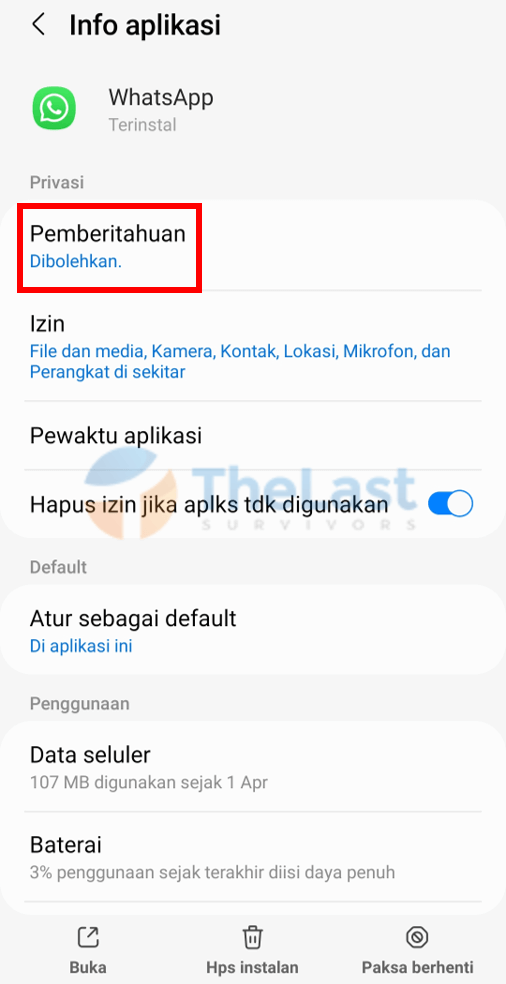
Langkah 4: Pastikan menu Tampilkan Notifikasi aktif. Kalau aktif, biasanya tombol toggle berada di sebelah kanan seperti gambar berikut.
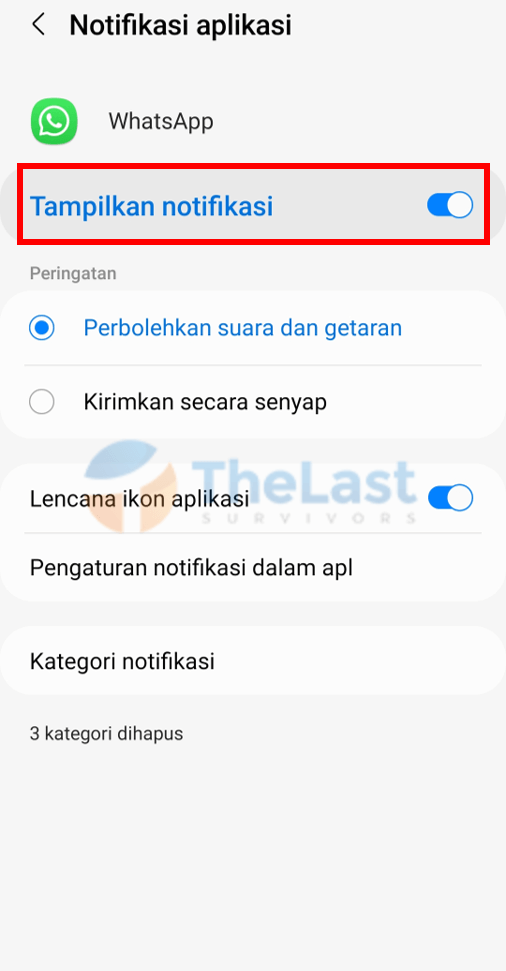
Metode 4: Matikan juga Mode Hemat Data
Selain Hemat Daya, ada juga fitur Hemat Data di Android. Fungsinya sedikit mirip, dimana Hemat Data tujuan utamanya untuk menjaga pemakaian data internet kamu supaya tidak boros.
Cara menjaganya ini, ialah dengan membatasi data latar belakang setiap aplikasi dan saat penggunaannya.
Meskipun cukup bermanfaat, tapi efek memakai fitur ini salah satunya seperti pesan WhatsApp menjadi tidak muncul kalau tidak kamu buka.
Lalu bagaimana cara untuk menonaktifkannya? Berikut langkah-langkahnya:
Langkah #1: Silahkan buka Pengaturan dan pilih menu Koneksi.

Langkah #2: Lalu ketuk menu Penggunaan Data.
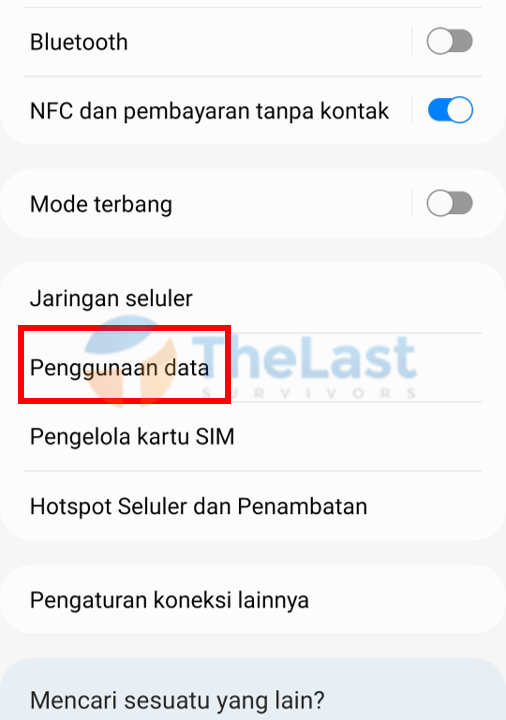
Langkah #3: Kemudian ketuk Penghemat Data.
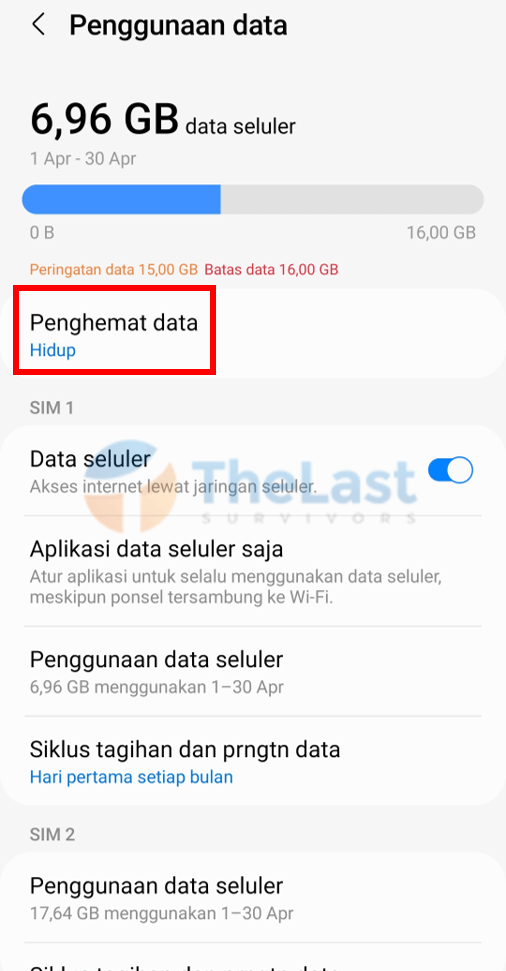
Langkah #4: Ketuk toggle Aktifkan Sekarang, pastikan sudah bergeser ke kiri supaya tidak aktif.
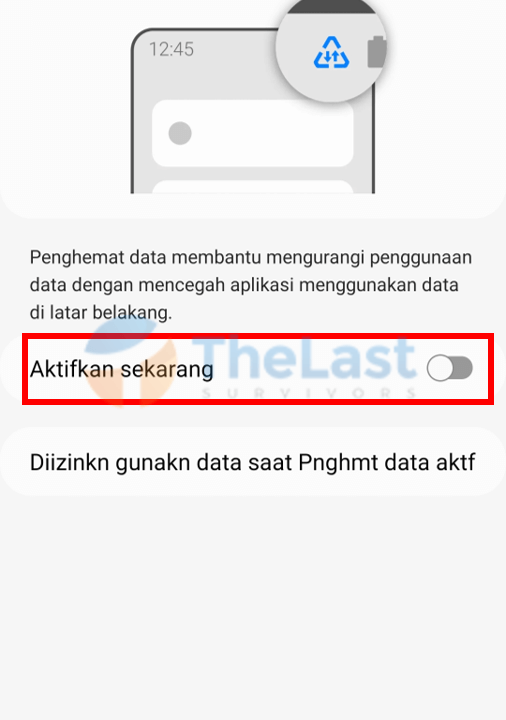
Baca Juga: Cara Mengatasi Layar Mati Saat Telepon WhatsApp
Metode 5: Pastikan Pengaturan Notifikasi WA Aktif
Membatasi notifikasi yang masuk, sebenarnya tidak hanya bisa kamu lakukan lewat pengaturan Android saja. Melainkan via WhatsApp langsung juga bisa.
Mungkin pengaturan notifikasi ini tidak sengaja kamu matikan. Sehingga semua notifikasi pesan di WhatsApp menjadi tidak masuk kalau tidak kamu buka.
Lalu untuk mengecek dan mengaktifkannya kembali, kamu bisa lihat caranya di bawah ini:
Step 1: Buka WhatsApp, ketuk ikon titik 3 dan pilih opsi Setelan.
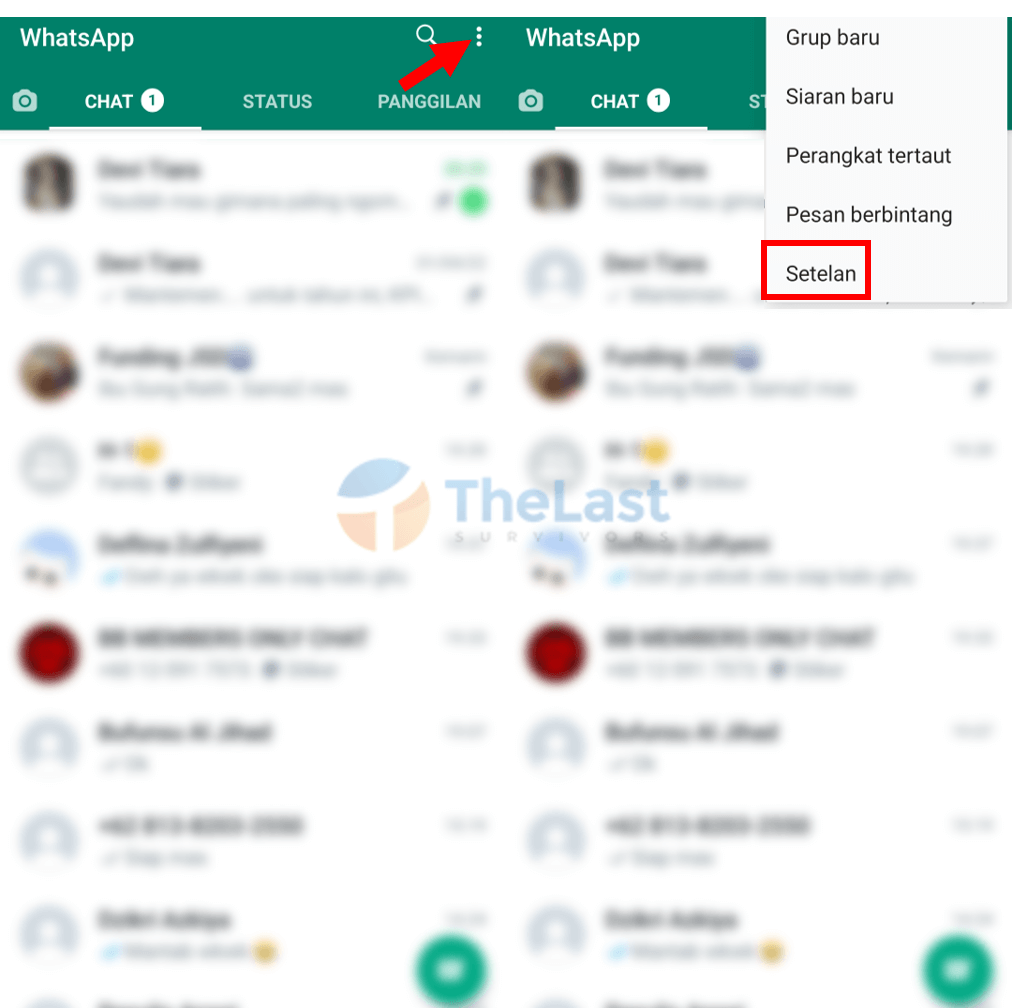
Step 2: Selanjutnya silahkan pilih menu Notifikasi.
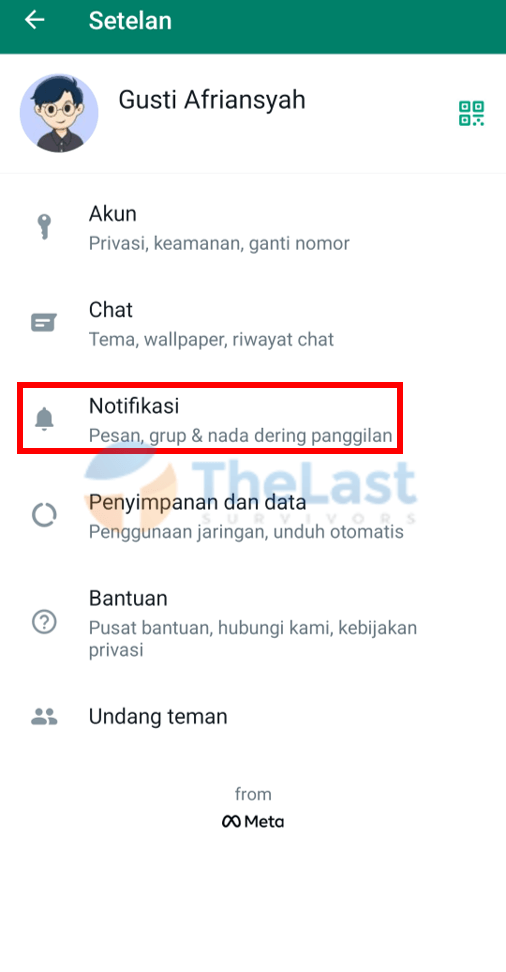
Step 3: Kamu bisa aktifkan menu Gunakan Notifikasi Prioritas Tinggi dan Notifikasi Reaksi.
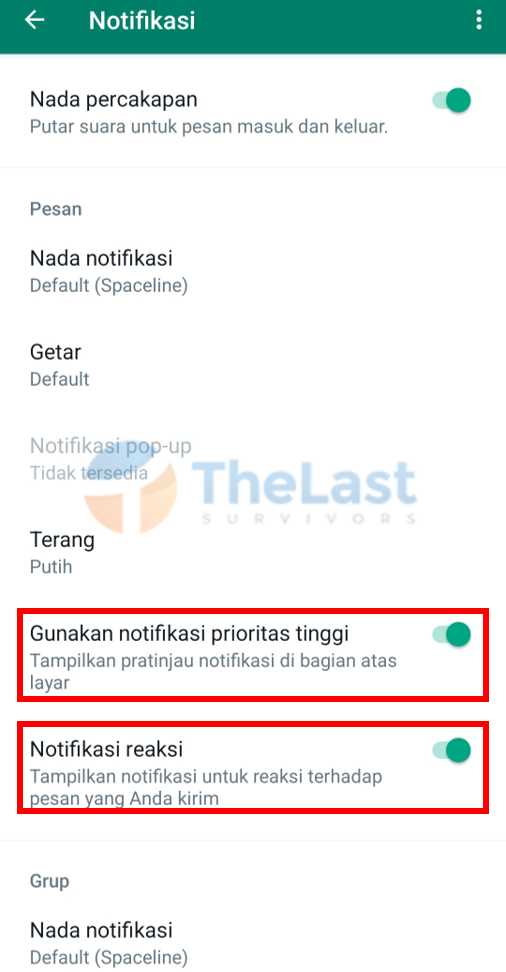
Metode 6: Bersihkan Cache WhatsApp
Cache merupakan salah satu file sampah yang boleh kamu hapus. Karena kalau tidak dihapus dan membiarkannya menumpuk, bisa menyebabkan beberapa masalah.
Salah satunya seperti tidak dapat melihat pesan masuk di WhatsApp kamu.
Nah untuk kamu yang ingin membersihkan cache WhatsApp, bisa lihat langkah-langkahnya berikut ini:
Step #1: Silahkan buka Pengaturan dan pilih menu Aplikasi.
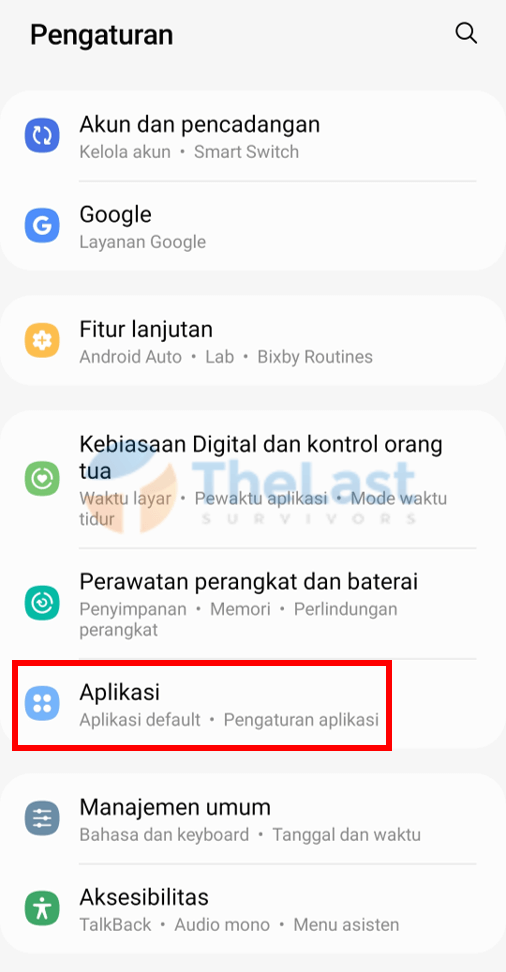
Step #2: Selanjutnya pilih aplikasi WhatsApp.
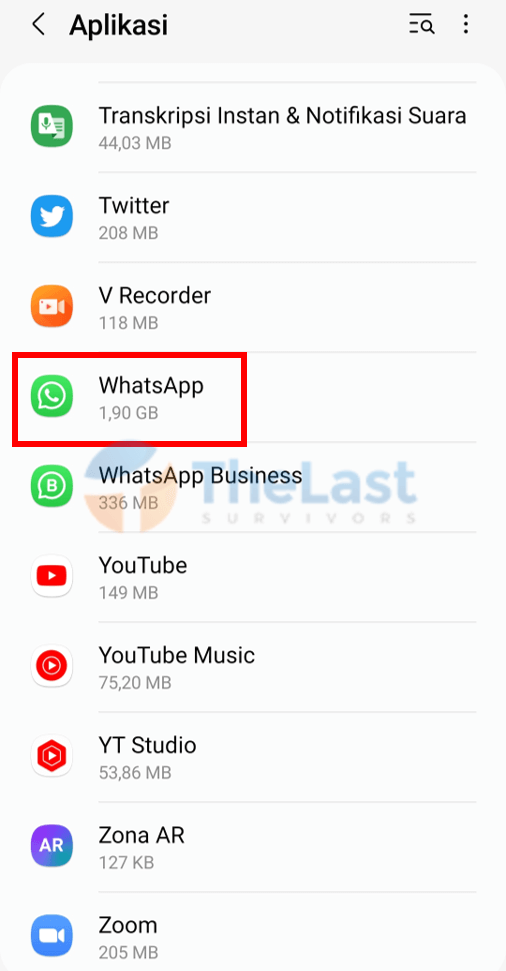
Step #3: Lalu ketuk Penyimpanan.
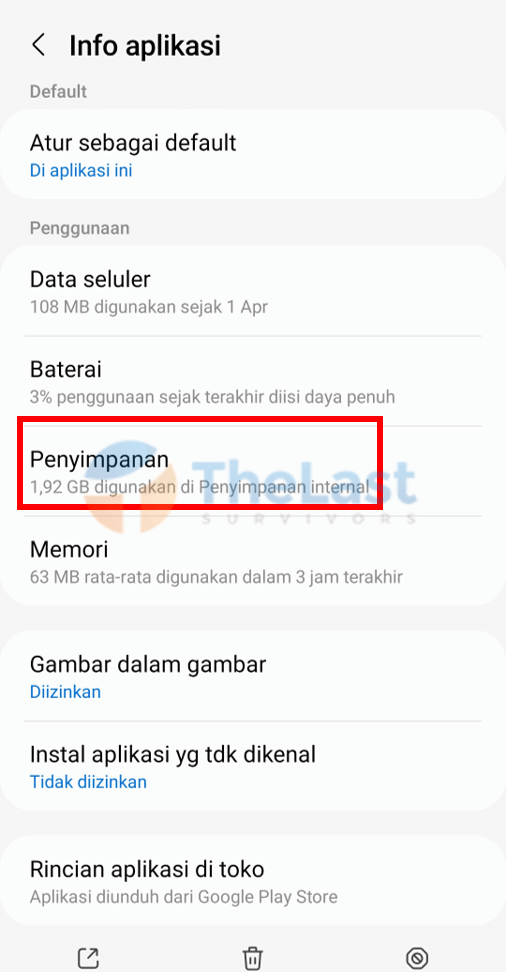
Step #4: Terakhir, ketuk Hapus Memori untuk menghapus cache WhatsApp.
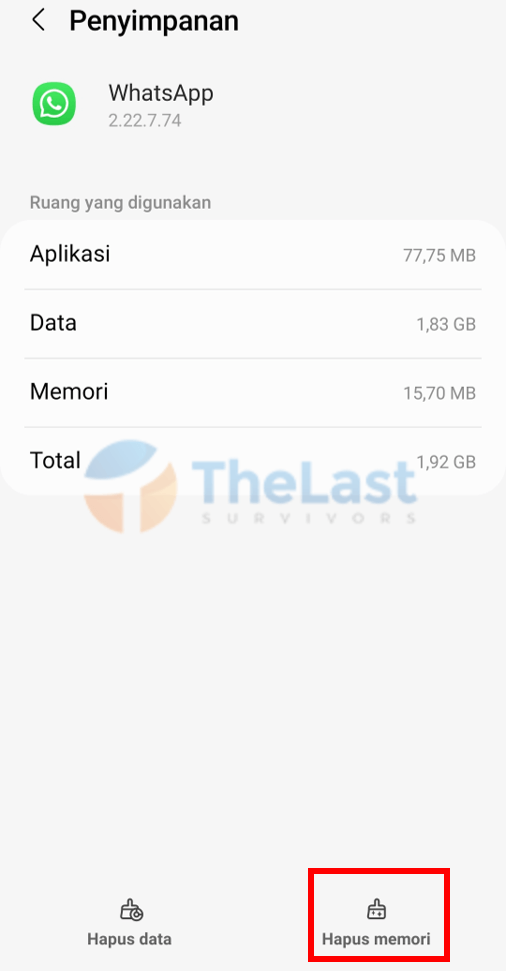
Metode 7: Copot dan Pasang Kembali WA
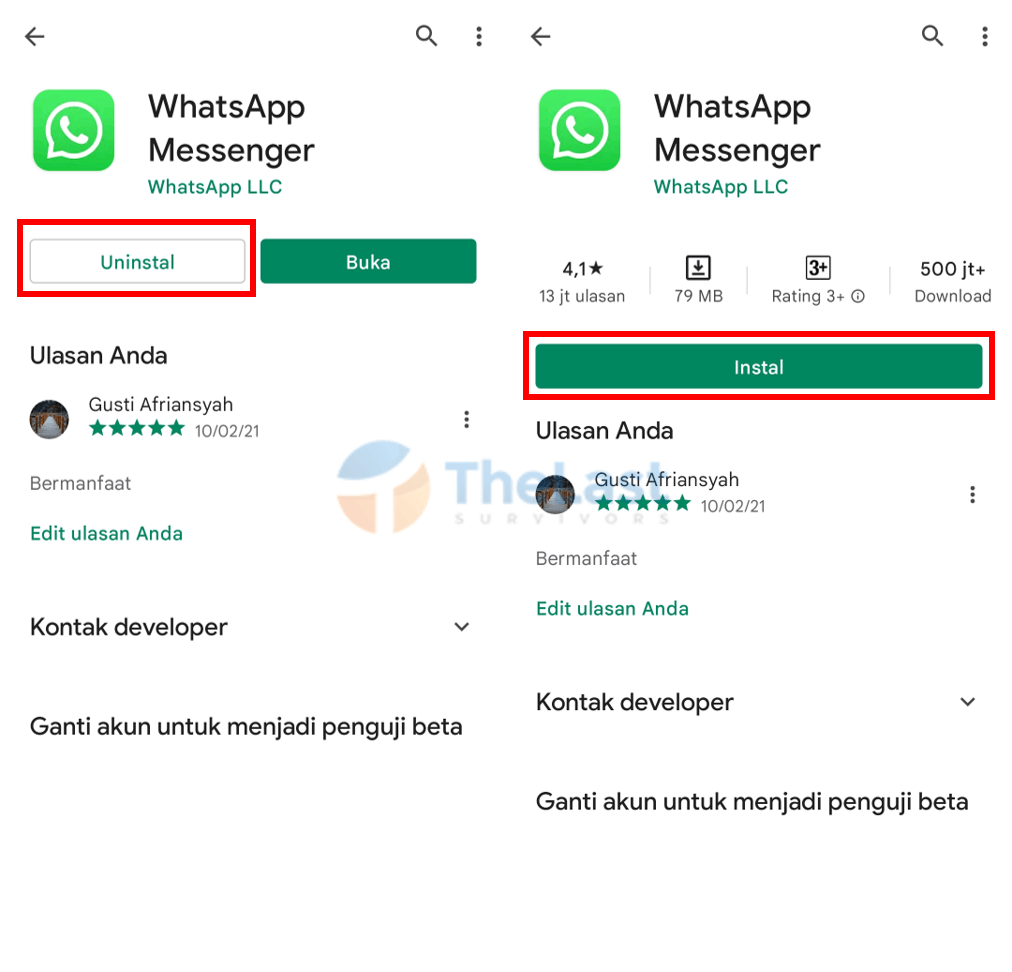
Masih belum berhasil? Kalau iya, cara terakhir yang bisa kamu coba ialah dengan mencopot dan memasang kembali aplikasi WhatsApp.
Karena bisa saja, masalah pesan tidak masuk ini terjadi karena ada kerusakan di sistem aplikasi WhatsApp.
Sehingga sebaiknya di uninstall saja, lalu install kembali supaya memakai sistem yang baru.
Catatan: Semua gambar dan panduan di atas telah kami uji coba pada HP Samsung.
Nah itulah beberapa cara mudah untuk mengatasi masalah pesan WhatsApp tidak masuk saat tidak dibuka.
Masalah ini sudah umum terjadi kok, penanganannya juga terbilang mudah untuk dipraktekkan.
Kalau kamu punya cara lainnya, yuk sharing di kolom komentar.





